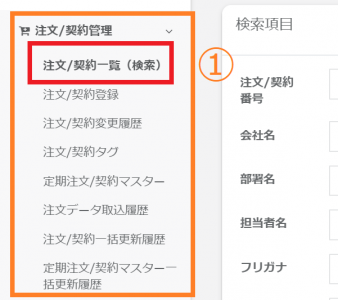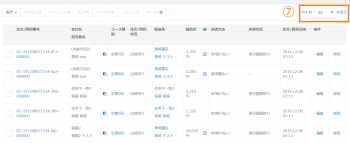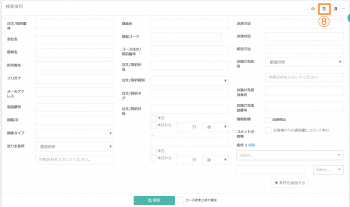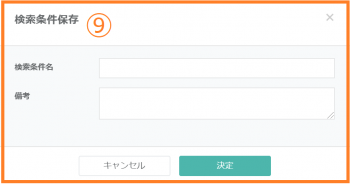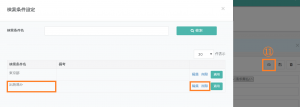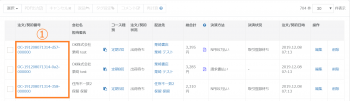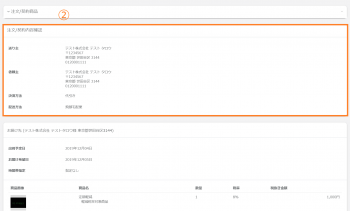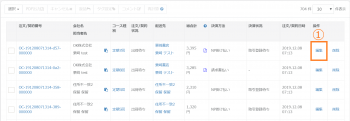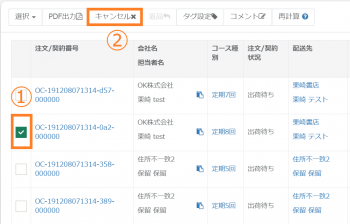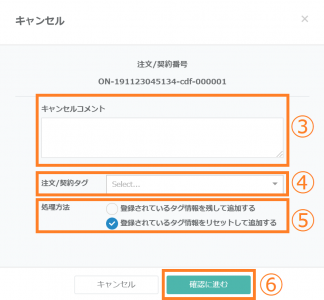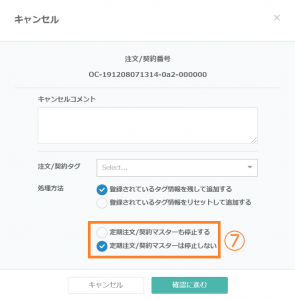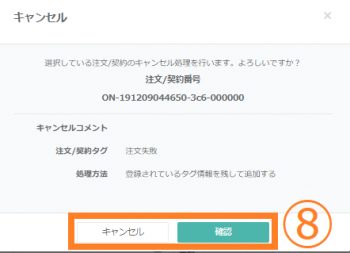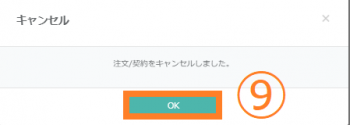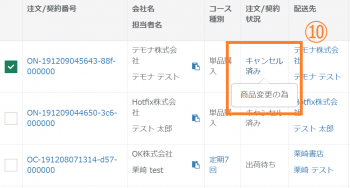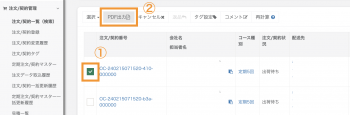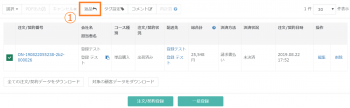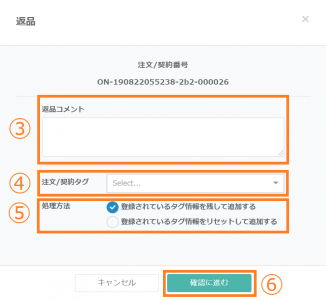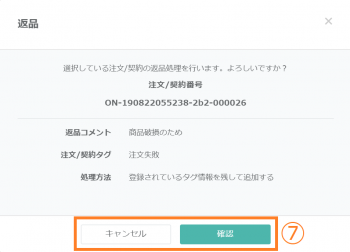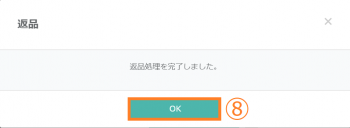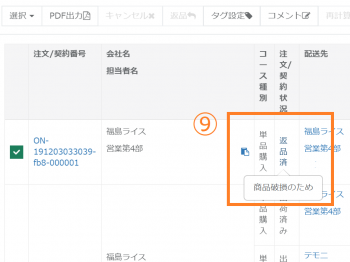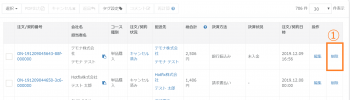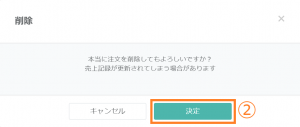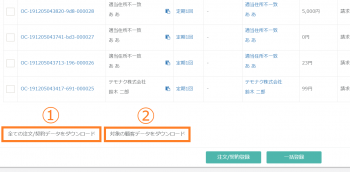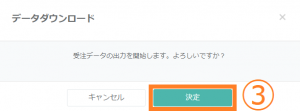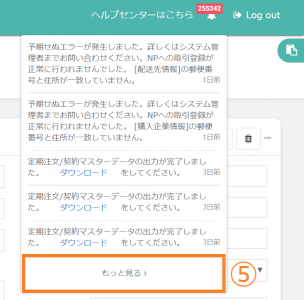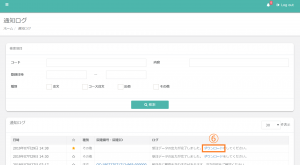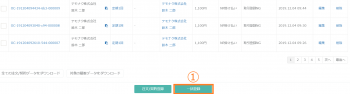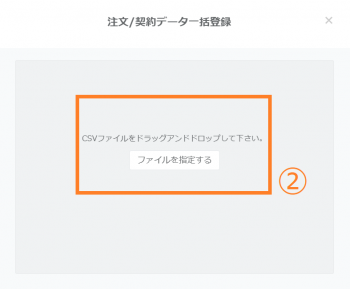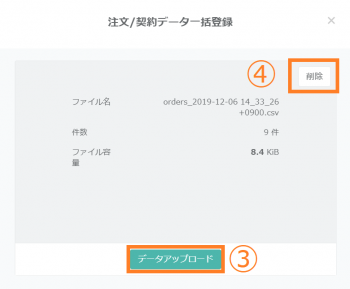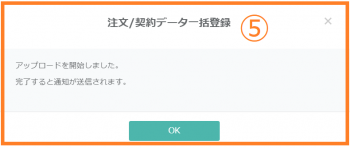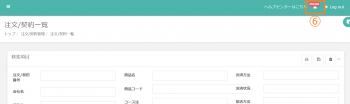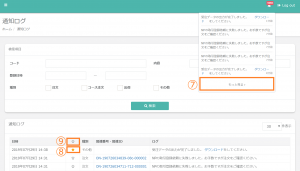注文/契約管理
注文/契約一覧(検索)
注文/契約検索方法
②検索したい注文/契約の条件を指定します。
③「発送予定日」や「お届け希望日」など、画面にある検索条件以外のものは「条件1」から条件を指定します。
指定方法はプルダウンから項目を指定し、その下にある空白ボックスに検索される値を入れ、横にあるプルダウンに表示される選択肢を指定します。
④「コースをまとめて表示」にチェックを入れ検索すると、定期注文/契約の最新回数の注文のみ表示されます。
チェックを外すと、過去分を含めてすべての定期注文/契約の注文が表示されます。
⑤検索条件をリセットしたい場合は「クリア」をクリックします。
⑥「検索」をクリックすると、下部に注文/契約一覧が表示されます。
注文/契約の検索項目
| 検索項目 | 項目の説明 | 入力例 |
| 注文/契約番号 | 注文/契約に割り振られる番号を指定します。 ※完全一致での検索となります。 |
ON-170516014440-000-000001 |
| 会社名 | 会社名を指定します。 ※部分一致での検索も可能です。 |
テモナ株式会社 |
| 部署名 | 部署名を指定します。 ※部分一致での検索も可能です。 |
B2B事業部 |
| 担当者名 | 担当者名を指定します。 ※部分一致での検索も可能です。 |
てもな太郎 |
| フリガナ | 担当者名フリガナを指定します。 ※部分一致での検索となります。 |
テモナタロウ |
| メールアドレス | 注文者のE-mailを指定します。 ※部分一致での検索も可能です。 |
subsc-con@temona.co.jp |
| 電話番号 | 注文者の電話番号をハイフン無しで指定します。 ※完全一致での検索となります。 |
0366350301 |
| 顧客ID | 顧客IDを指定します。 | US-00010021 |
| 顧客タイプ | 「オンライン会員」「ゲスト会員」「オフライン顧客」の中から 指定します。 |
オンライン会員 |
| 【送り主住所】都道府県 | 送り先住所の都道府県を指定します。 | 東京 |
| 【送り主住所】市町区村 | 送り先住所の市区町村を指定します。 ※部分一致での検索も可能です。 |
渋谷 |
| 商品名 | 商品名を指定します。 ※部分一致での検索も可能です。 |
サプリメント |
| 商品コード | 商品コードを指定します。 ※複数指定も可能です。また、商品コードを途中で修正された場合、更新前と更新後のコードどちらでも検索いただけます。 |
s001,s002 |
| コース注文/契約番号 | 定期コースの注文/契約番号を指定します。 | CO-171020103246-001-000000 |
| 注文/契約状況 | 注文/契約状況を指定します。 | 出荷待ち |
| 注文/契約種別 | 出荷あり注文/契約のみ表示します。 出荷なし注文/契約のみ表示します。 |
|
| 注文/契約タグ | 注文/契約タグを指定します。 | 201705キャンペーン対象注文 |
| 注文/契約日時 | 注文日時を指定します。FROM~TOでの指定も可能です。 | 2017-05-01~2017-05-31 |
| 決済方法 | 決済方法を指定します。 ※複数指定も可能です。 |
代引き |
| 決済状況 | NP掛け払い、銀行振込みの決済状況を指定します。 | |
| 配送方法 | 配送方法を指定します。 ※複数指定も可能です。 |
宅急便 |
| 【お届け先住所】都道府県 | お届け先の都道府県を指定します。 | |
| 【お届け先住所】市町区村 | お届け先の市区町村を指定します。 ※部分一致での検索も可能です。 |
渋谷 |
| お届け先担当者名 | お届け先担当者名を指定します。 | 担当者様 |
| お届け先電話番号 | お届け先の電話番号を指定します。 | 03-6635-0301 |
| 【強制処理】出荷停止 | 出荷停止の商品を指定します。 | |
| コメントの有無 | お客様からの通信欄にコメントのある商品を指定します。 | |
| 【条件1】 移行前注文番号 |
外部から取り込んだデータに付与する移行前注文番号を指定ください。 | 000001 |
| 【条件1】 GMOオーダー番号 |
GMOオーダー番号を指定します。 ※完全一致での検索となります。 |
AUTH××××××××× |
| 【条件1】 出荷番号 |
出荷が完了した際に配送会社から発行される番号を指定します。(送り状番号、お問い合わせ番号) | 123456789 |
| 【条件1】 定期回数 |
最新の定期回数を指定します。 ※5回目まで進んでいる場合は5と指定します。 |
5 |
| 【条件1】 媒体コード |
広告媒体一覧でご設定いただいた媒体コードを指定ください。 | |
| 【条件1】 発送予定日 |
発送予定日を指定します。 | 2017-05-01 |
| 【条件1】 お届け希望日 |
お届け希望日を指定します。 | 2017-05-03 |
| 【条件1】発送日 | 出荷が完了した際に配送結果取り込みをしていただくと注文に紐づく日付を指定します。 ※発送予定日と発送日の違いについて、発送予定日は注文が作成されたタイミングで発送予定の日付が紐づきます。発送日は発送しないと紐づかない日付となります。 |
2017-05-03 |
| 【条件1】 キャンセル日 |
注文/契約がキャンセルされた日を指定します。 | 2017-05-05 |
| 【条件1】 定期停止日 |
定期コースが停止された日を指定します。 | 2017-05-05 |
| 【条件1】 更新日 |
注文/契約が更新された日を指定します。 | 2017-05-05 |
| 【条件1】 お客様からの通信欄 |
お客様からの通信欄の内容を指定します。 ※部分一致での検索も可能です。 |
宅配BOXへ |
| 【条件1】 お客様への通信欄 |
お客様への通信欄の内容を指定します。 ※部分一致での検索も可能です。 |
|
| 【条件1】連携用補足テキスト | 連携用補足テキストの内容を指定します。 ※部分一致での検索も可能です。 |
|
| 【条件1】備考 | 備考の内容を指定します。 ※部分一致での検索も可能です。 |
|
| コースをまとめて表示 | チェックを入れると、最新の定期回数の注文/契約のみ表示されます。チェックを外すと、すべての定期回数の注文/契約が表示されます。 | テモナ株式会社 |
注文/契約の詳細画面
注文/契約の編集方法
編集方法は注文登録方法と同じですのでこちらをご参照ください。
※注文ステータスが「出荷済み」「出荷作業中」の場合は注文の編集を行えません。
注文/契約情報を確認したい場合は、注文/契約の詳細画面よりご確認ください。
②定期注文/契約の場合、定期注文/契約マスターの「定期注文/契約自動生成エラー」を解除できます。
※定期注文/契約マスターの「コース注文/契約状況」は「停止」のままとなります。
別途、定期注文/契約マスターより再開処理をお願いします。
注文/契約キャンセル方法
③「コメント」を入力します。管理画面上で確認できます。
④注文/契約タグの付与が可能です。新たに注文/契約タグを選択します。
⑤注文/契約タグを付与する際の処理を選択します。
⑥「確認に進む」をクリックします。
PDFの出力方法
注文返品方法
③「コメント」を入力します。管理画面上で管理ができます。
④新たに注文/契約タグを設定できます。
⑤「登録されているタグ情報を残して追加する」
「登録されているタグ情報をリセットして追加する」を選択できます。
⑥「確認に進む」をクリックします。
注文/契約削除方法
※注文/契約キャンセルを行わず注文/契約を削除した場合は、クレジット、NP掛け払い決済はキャンセルされないため、ご注意ください。
※注文/契約のキャンセル後すぐに注文/契約の削除を行うと正常に決済のキャンセルが行われない可能性があるため、ご注意ください。
注文/契約データのダウンロード方法
「全ての注文/契約データをダウンロード」をクリックします。
②注文/契約の検索し、抽出された注文/契約の顧客リストを出力することができます。
「対象の顧客データをダウンロード」をクリックします。
顧客データダウンロードはこちらをご確認ください
注文/契約データリスト項目
| 項目 | 項目の説明 | 出力例 | |
| 注文作成日 | 注文作成日が出力されます。 | 2017/10/28 | |
| 注文作成時間 | 注文作成時間が出力されます。 | 14:27:00 | |
| 注文日 | 注文日が出力されます。 | 2017/10/28 | |
| 注文日時 | 注文日時が出力されます。 | 14:27:00 | |
| 注文番号 | 注文番号が出力されます。 | ON-171028125856-000-000001 | |
| 注文ごと枝番号 | 商品明細毎、同梱物毎、各手数毎に枝番が割り振られます。 | 1 | |
| お客様管理番号 | お客様管理番号が出力されます。 | 118428133687380 | |
| 配送ごと枝番号 | 配送ごと枝番号が出力されます。 | 1 | |
| 商品コード | 商品コードが出力されます。 | 0001 | |
| 利用クーポン | 利用クーポンが出力されます。 | coupon1 | |
| 商品明細/同梱物/手数料等 | 商品明細、同梱物、手数料等が出力されます。 | 消費税 | |
| 数量 | 商品毎の数量が出力されます。 | 2 | |
| 単価(税込) | 単価(税込)が出力されます。 | 1080 | |
| 単価(税抜き) | 単価(税抜き)が出力されます。 | 1000 | |
| 商品合計(税抜き) | 商品合計(税抜き)が出力されます。 | 1000 | |
| 総合計(税込) | 総合計(税込)が出力されます。 | 1080 | |
| 総合計(税抜き) | 総合計(税抜き)が出力されます。 | 1000 | |
| 消費税端数処理区分 | 消費税端数処理区分が出力されます。 | 四捨五入 | |
| 消費税算出区分 | 消費税算出区分が出力されます。 | 1個ごと | |
| 注文ステータス | 注文ステータスが出力されます。 | 出荷待ち | |
| 顧客番号 | 顧客番号が出力されます。 | US-00010001 | |
| 配送先 会社名 | 配送先の会社名が出力されます。 | ○○株式会社 | |
| 配送先 部署名 | 配送先の部署名が出力されます。 | B2B事業部 | |
| 配送先 電話番号 | 配送先の電話番号が出力されます。 | 0366356452 | |
| 配送先 郵便番号 | 配送先の郵便番号が出力されます。 | 1500002 | |
| 配送先 都道府県 | 配送先の都道府県が出力されます。 | 東京都 | |
| 配送先 市区町村 | 配送先の市区町村が出力されます。 | 渋谷区 | |
| 配送先 町名番地 | 配送先の町名番地が出力されます。 | 渋谷2-12-19 | |
| 配送先 建物名など | 配送先の建物名が出力されます。 | 東建インターナショナルビル本館9F | |
| 配送先 住所 | 配送先の住所が出力されます。 | 東京都 渋谷区 渋谷2-12-19 東建インターナショナルビル本館9F | |
| 配送先 姓 | 配送先の姓が出力されます。 | てもな | |
| 配送先 名 | 配送先の名が出力されます。 | 太郎 | |
| 配送先 名前 | 配送先の名前が出力されます。 | てもな太郎 | |
| 配送先 姓(カナ) | 配送先 姓(カナ)が出力されます。 | テモナ | |
| 配送先 名(カナ) | 配送先 名(カナ)が出力されます。 | タロウ | |
| 配送先 名前(カナ) | 配送先 名前(カナ)が出力されます。 | テモナタロウ | |
| 会社ID | 会社IDが出力されます。 |
|
|
| 請求先 会社名 | 請求先の会社名が出力されます。 | ○○株式会社 | |
| 請求先 部署名 | 請求先の部署名が出力されます。 | subsc-store@temona.co.jp | |
| 請求先 姓 | 請求先 姓が出力されます。 | てもな | |
| 請求先 名 | 請求先 名が出力されます。 | 太郎 | |
| 請求先 名前 | 請求先 名前が出力されます。 | てもな太郎 | |
| 請求先 姓(カナ) | 請求先 姓(カナ)が出力されます。 | テモナ | |
| 請求先 名(カナ) | 請求先 名(カナ)が出力されます。 | タロウ | |
| 請求先 名前(カナ) | 請求先 名前(カナ)が出力されます。 | テモナタロウ | |
| 請求先 電話番号 | 請求先 電話番号が出力されます。 | 0366356452 | |
| 請求先 郵便番号 | 請求先の郵便番号が出力されます。 | 1500002 | |
| 請求先 都道府県 | 請求先の都道府県が出力されます。 | 東京都 | |
| 請求先 市区町村 | 請求先の市区町村が出力されます。 | 渋谷区 | |
| 請求先 町名番地 | 請求先の町名番地が出力されます。 | 渋谷2-12-19 | |
| 請求先 建物名など | 請求先の建物名が出力されます。 | 東建インターナショナルビル本館9F | |
| 請求先 住所 | 請求先の住所が出力されます。 | 東京都 渋谷区 渋谷2-12-19 東建インターナショナルビル本館9F | |
| 送り主 会社名 | 送り主の会社名が出力されます。 | テモナ株式会社 | |
| 送り主 部署名 | 送り主の部署名が出力されます。 | B2B事業部 | |
| 送り主 姓 | 送り主の姓が出力されます。 | てもな | |
| 送り主 名 | 送り主の名が出力されます。 | 太郎 | |
| 送り主 名前 | 送り主の名前が出力されます。 | てもな太郎 | |
| 送り主 姓(カナ) | 送り主の姓(カナ)が出力されます。 | テモナ | |
| 送り主 名(カナ) | 送り主の名(カナ)が出力されます。 | タロウ | |
| 送り主 名前(カナ) | 送り主の名前(カナ)が出力されます。 | テモナ タロウ | |
| 送り主 電話番号 | 送り主の電話番号が出力されます。 | 0366356452 | |
| 送り主 郵便番号 | 送り主の郵便番号が出力されます。 | 1500002 | |
| 送り主 都道府県 | 送り主の都道府県が出力されます。 | 東京都 | |
| 送り主 市区町村 | 送り者の市町区村が出力されます。 | 渋谷区 | |
| 送り主 町名番地 | 送り主の町名番地が出力されます。 | 渋谷2-12-19 | |
| 送り主 建物名など | 送り主の建物名が出力されます。 | 東建インターナショナルビル本館9F | |
| 送り主 住所 | 送り主の住所が出力されます。 | 東京都 渋谷区 渋谷2-12-19 東建インターナショナルビル本館9F | |
| 注文者 会社名 | 注文者の会社名が出力されます。 | テモナ株式会社 | |
| 注文者 部署名 | 注文者の部署名が出力されます。 | B2B事業部 | |
| 注文者 姓 | 注文者の姓が出力されます。 | てもな | |
| 注文者 名 | 注文者の名が出力されます。 | 太郎 | |
| 注文者 名前 | 注文者の名前が出力されます。 | てもな 太郎 | |
| 注文者 姓(カナ) | 注文者 姓(カナ)が出力されます。 | テモナ | |
| 注文者 名(カナ) | 注文者 名(カナ)が出力されます。 | タロウ | |
| 注文者 名前(カナ) | 注文者の名前(カナ)が出力されます。 | テモナ タロウ | |
| 注文者 電話番号 | 注文者の電話番号が出力されます。 | 0366356452 | |
| 注文者 メールアドレス | 注文者のメールアドレスが出力されます。 | subsc-store@temona.co.jp | |
| 注文者 郵便番号 | 注文者の郵便番号が出力されます。 | 1500002 | |
| 注文者 都道府県 | 注文者の都道府県が出力されます。 | 東京都 | |
| 注文者 市区町村 | 注文者の市区町村が出力されます。 | 渋谷区 | |
| 注文者 町名番地 | 注文者の町名番地が出力されます。 | 渋谷2-12-19 | |
| 注文者 建物名など | 注文者の建物名が出力されます。 | 東建インターナショナルビル本館9F | |
| 注文者 住所 | 注文者の住所が出力されます。 | 東京都 渋谷区 渋谷2-12-19 東建インターナショナルビル本館9F | |
| 配送方法 | 配送方法が出力されます。 | 宅急便 | |
| お届け希望日 | お届け希望日が出力されます。 | 2017/11/1 | |
| 時間帯指定コード | 時間帯指定コードが出力されます。 | 0 | |
| 時間帯指定 | お届け時間帯指定が出力されます。 | 指定なし | |
| 出荷予定日 | 出荷予定日が出力されます。 | 2017/10/31 | |
| 出荷日 | 出荷日が出力されます。 | 2017/10/31 | |
| 出荷番号 | 出荷番号が出力されます。 | 12345678 | |
| 伝票番号 | 出荷完了データ取り込みの際に入力された伝票番号が出力されます。 | 44144 | |
| 出荷グループ番号 | 出荷作業対象に表示される出荷グループコードが出力されます | SW-190704014803-001-00000 | |
| 決済方法 | 決済方法が出力されます。 | 代引き | |
| 定期回数 | 定期回数が出力されます。 | 1 | |
| 受注媒体 | 受注媒体である「pc」、「smartphone」、「tel」のいずれかが出力されます。 | pc | |
| 入金状況(銀行振込) | 銀行振込みの入金状況である「未入金」、「入金済み」のいずれかが出力されます。 | 未入金 | |
| 入金状況(NP掛け払い) | NP掛け払いの入金状況が出力されます。 | 与信完了 | |
| お客様からの通信欄 | お客様からの通信欄に記載がある場合に出力されます。 | ||
| お客様への通信欄 | お客様への通信欄に記載がある場合に出力されます。 | ||
| 備考 | 備考が出力されます。 | ||
| 連携用補足テキスト | 連携用補足テキストが出力されます。 | ||
| 移行前注文番号 | 移行前注文番号が出力されます。 | ||
| キャンセル日 | キャンセル日が出力されます。 | 2019/7/17 | |
| 注文タグ | 注文タグが出力されます。 | 夏季商品 | |
| コース注文番号 | コース注文番号が出力されます。 | CO-190717022706-001-000000 | |
| 内訳数量 | 内訳数量が出力されます。 | 1 | |
| 広告コード | 広告コードが出力されます。 | ad | |
| 親商品コード | 親商品コードが出力されます。 | np_teiki | |
| SKU | SKUコードが出力されます。 | 4311343 | |
| 請求書ID | 請求書IDが出力されます。 | IN-00001007 | |
| 入金状況(請求書払い) | 請求書払いの入金状況が出力されます。 | 未入金 | |
| 締め日 | 請求書払いの締め日が出力されます。 | 2019/8/25 | |
| 支払予定日 | 請求書払いの支払予定日が出力されます。 | 2019/9/17 | |
| 支払日 | 請求書払いのの支払日が出力されます。 | 2019/9/17 |
注文/契約の一括登録方法
⑦「もっと見る」をクリックすると「通知ログ」画面が表示されます。
⑧重要な通知の場合、☆マークをクリックすると黄色の☆マークとなります。
⑨一番上の☆マークをクリックするとチェックを付けていただいた(黄色の☆マーク)だけが抽出されます。
⑩取り込み結果は「受注データ取込履歴」にて確認できます。
受注データ取込履歴はこちらをご参照ください
【印刷可】注文/契約一括登録用資料のダウンロードはこちら
一括登録フォーマット
一括登録項目
| 列番号 | 項目名 | 必須項目 | 項目の説明 | 設定例 |
| 1 | 受注ステータス | 〇 | 受注ステータスを指定します。指定していただく場合は各ステータスの番号を指定します。 —————————— 1:出荷待ち 2:出荷作業中 3:出荷済み 4:配達済み 5:返品待ち 6:返品済み 7:キャンセル済み —————————— ※現在、一括登録フォーマットで取り込み可能なステータスは「1:出荷待ち、3:出荷済み、4:配達済み、6:返品済み、7:キャンセル済み」となります。他システムから移行される場合は、未出荷の注文をすべて出荷後にデータを移行いただけますようお願いいたします。 |
1 |
| 2 | 移行前注文番号 | 〇 | 移行元でご利用されている注文番号を指定します。 同じ移行前注文番号が連続の行で指定されている場合は、1つの注文とみなします。 同じ移行前注文番号が連続でない行で指定されている場合は、1つの注文とならずに「すでに存在します」というエラーになります。 |
00001 |
| 3 | 区分 | 〇 | 通常注文を一括登録される場合は「単品」、定期注文を一括登録される場合は「定期」と指定します。 尚、定期注文を一括登録される場合、最新の定期回数の注文のみ「定期」としていただき、それ以外の回数の注文は「単品」として登録します。 例)定期5回目まで進んでいる注文があった場合、5回目の注文を定期注文として一括登録し、1回目~4回目を単品の注文として一括登録します。 |
定期 |
| 4 | 定期コード | △ | 定期コードを指定します。 ※定期コードは一括登録処理の前に登録を行ってください。登録されていない場合は、エラーとなります。 ※定期注文を移行される場合はこちらの項目は必須項目となります。 |
t001 |
| 5 | 商品コード | 〇 | 商品の「SKU」を指定します。 ※商品コードおよびSKUは一括登録処理の前に登録を行ってください。登録されていない場合は、エラーとなります。 |
001 |
| 6 | 個数 | 〇 | 商品の個数を指定します。 | 2 |
| 7 | 単価 | 商品の単価を指定します。 ※単価に関しては、こちらで指定された金額が優先され、商品管理で登録していただいている単価は反映されません。 |
1000 | |
| 8 | 決済方法 | 〇 | 決済方法を指定します。 ※決済方法は完全一致となります。少しでも違った文言で指定されるとエラーとなり取り込まれません。 【決済方法】 クレジットカード(GMO) NP掛け払い 代引き 銀行振込み 請求書払い ※「その他の決済方法」の場合は「決済名称」を指定します。 ※決済方法がクレジットの場合、顧客情報にカード情報が登録されていなければ決済されませんのでご注意ください。 |
代引き |
| 9 | 配送方法 | 〇 | 配送方法を指定します。 ※配送方法は完全一致となります。少しでも違った状態で指定されるとエラーとなり取り込まれません。 【配送方法】 飛脚宅配便 飛脚航空便 飛脚クール便 宅急便 宅急便コンパクト ネコポス クール宅急便 クロネコDM便 ゆうパック チルドゆうパック ゆうメール レターパック スマートレター ゆうパケット ※「その他の配送方法」の場合は「配送名称」を指定します。 |
宅急便 |
| 10 | 発送予定日 | 発送予定日を指定します。 ※日付はハイフン「-」もしくはスラッシュ「/」で指定します。 ※下記、日付項目の説明もご参照ください。 |
2019/08/01 | |
| 11 | 到着希望日 | 到着希望日を指定します。 ※日付はハイフン「-」もしくはスラッシュ「/」で指定します。 |
2019/08/03 | |
| 12 | 到着希望時間帯 | 受注一覧に反映される注文の到着希望時間帯を指定します。 ※到着希望時間帯は完全一致となります。下記内容をご指定ください。 【ヤマト運輸】 午前中 14:00~16:00 16:00~18:00 18:00~20:00 19:00~20:00 【佐川急便】 午前中 12:00~14:00 14:00~16:00 16:00~18:00 18:00~20:00 18:00~21:00 19:00~21:00 【日本郵便】 午前中 12:00~14:00 14:00~16:00 16:00~18:00 18:00~21:00 指定なし |
午前中 | |
| 13 | 決済手数料 | 決済手数料を指定します。 ※指定されていない場合、重要項目設定や商品管理で登録された決済手数料が自動で入ることはありませんのでご注意ください。 |
200 | |
| 14 | 配送手数料 | 配送手数料を指定します。 ※指定されていない場合、重要項目設定や商品管理で登録された配送手数料が自動で入ることはありませんのでご注意ください。 |
100 | |
| 15 | 調整金額 | 調整金額が必要な注文の場合はこちらに金額を指定します。 ※割引の場合は「- (マイナス)」を付けてください。追加の場合は数値だけ指定します。 |
-1000 | |
| 16 | 金額調整理由 | 調整金額を指定された場合、その理由を残すことが出来ます。 | 特別対応のお客様 | |
| 17 | 注文者移行前顧客番号 | △ | 受注情報を入れる前に顧客情報を入れられている場合、顧客情報と受注情報を紐づける番号となります。指定していただいた注文者移行前顧客番号が存在しない場合は新しく顧客情報を作成します。 ※「注文者移行前顧客番号」「注文者メールアドレス」のどちらにも情報が入っていない場合はエラーとなります。 |
10001 |
| 18 | 注文者メールアドレス | △ | 注文者メールアドレスを指定します。 ※「注文者移行前顧客番号」「注文者メールアドレス」のどちらにも情報が入っていない場合はエラーとなります。 |
subsc-store@temona.co.jp |
| 19 | 送付先会社名 | 〇 | 送付先会社名を指定します。 | テモナ株式会社 |
| 20 | 送付先部署名 | 送付先部署名を指定します。 | 営業部 | |
| 21 | 送付先氏名(姓) | 〇 | 送付先氏名の姓を指定します。 | てもな |
| 22 | 送付先氏名(名) | 〇 | 送付先氏名の名を指定します。 | 太郎 |
| 23 | 送付先フリガナ(姓) | 〇 | 送付先フリガナの姓を指定します。 | テモナ |
| 24 | 送付先フリガナ(名) | 〇 | 送付先フリガナの名を指定します。 | タロウ |
| 25 | 送付先郵便番号 | 〇 | 送付先郵便番号を指定します。 ※郵便番号にはハイフン「-」を入れずに指定します。 |
1500002 |
| 26 | 送付先住所:都道府県 | 〇 | 送付先住所:都道府県を指定します。 | 東京都 |
| 27 | 送付先住所:市区町村 | 〇 | 送付先住所:市区町村を指定します。 | 渋谷区 |
| 28 | 送付先住所:町名・番地 | 〇 | 送付先住所:町名・番地を指定します。 | 2-12-19 |
| 29 | 送付先住所:建物名 | 送付先住所:建物名を指定します。 | 東建インターナショナルビル本館9F | |
| 30 | 送付先電話番号 | 〇 | 送付先電話番号を指定します。 ※電話番号にはハイフン「-」を入れずに指定します。 |
0366356452 |
| 31 | 備考欄 | 注文に対して備考内容を入れられる場合は、備考欄を指定します。 | ||
| 32 | お客様からの通信欄 | お客様からの通信欄の内容を指定します。 | 留守の場合は宅配BOXへ | |
| 33 | 注文日 | 注文日を指定します。 ※日付はハイフン「-」もしくはスラッシュ「/」で指定します。 ※下記、日付項目の説明もご参照ください。 |
2019/07/25 | |
| 34 | 出荷日 | 出荷日を指定します。 ※すでに出荷している注文を一括登録する場合に指定します。 ※日付はハイフン「-」もしくはスラッシュ「/」で指定します。 |
2019/08/01 | |
| 35 | 入金日 | 入金日を指定します。 ※日付はハイフン「-」もしくはスラッシュ「/」で指定します。 |
2019/08/15 | |
| 36 | 出荷番号 | 出荷番号を指定します。 ※すでに出荷している注文を一括登録する場合に指定します。 |
12345678 | |
| 37 | [定期]定期周期 | △ | 定期周期を指定します。 ※定期周期は完全一致となります。商品設定された周期を指定します。対象商品に頻度のチェックがついてない場合エラーとなります。 ※定期注文を移行される場合はこちらの項目は必須項目となります。 |
2ヶ月ごと:第1週:水曜日 |
| 38 | [定期]定期回数 | 定期回数を指定します。 ※最新の定期回数の注文のみ指定します。 |
5 | |
| 39 | [定期]定期注文ステータス | △ | 定期注文ステータスを指定します。指定していただく場合は各ステータスの番号を指定します。 —————- 1:継続 2:停止 3:終了 —————- ※定期注文を移行される場合はこちらの項目は必須項目となります。 |
1 |
| 40 | [定期]次回発送予定日 | 定期注文の次回発送予定日を指定します。 ※日付はハイフン「-」もしくはスラッシュ「/」で指定します。 指定されていない場合は、[定期]次回到着希望日をベースに自動計算されます。 |
2019/08/29 | |
| 41 | [定期]次回到着希望日 | 定期注文の次回到着希望日を指定します。 ※日付はハイフン「-」もしくはスラッシュ「/」で指定します。 指定されていない場合は、到着希望日、もしくは発送予定日をベースに自動計算されます。 |
2019/09/01 | |
| 42 | [定期]次回到着希望時間帯 | 定期注文マスターに反映される次回到着希望時間帯を指定します。 ※次回到着希望時間帯は完全一致となります。下記内容をご指定ください。 【ヤマト運輸】 午前中 14:00~16:00 16:00~18:00 18:00~20:00 19:00~20:00 【佐川急便】 午前中 12:00~14:00 14:00~16:00 16:00~18:00 18:00~20:00 18:00~21:00 19:00~21:00 【日本郵便】 午前中 12:00~14:00 14:00~16:00 16:00~18:00 18:00~21:00 指定なし |
14:00~16:00 | |
| 43 | 注文タグ | 受注情報に注文タグを紐づける場合はこちらに指定します。 ※注文タグは一括登録処理の前に登録を行ってください。登録されていない場合は、エラーとなります。 注文タグの登録方法はこちら |
キャンペーン対象注文 | |
| 44 | 広告コード | 広告媒体管理でご設定いただいた広告コードをご入力いただくと、注文に広告カテゴリーを反映させることが可能です。 | ||
| 45 | 代引き手数料 | 代引き手数料を指定します。 ※指定されていない場合、重要項目設定で登録された代引き手数料が自動で入ることはありませんのでご注意ください。 |
200 |